苹果电脑升级最新版本的教程 苹果电脑系统怎么升级
更新时间:2023-02-23 09:59:18作者:xiaoliu
苹果电脑升级到最新版本后能更好的预防病毒入侵,保护数据资料安全。但对于有些刚接触到苹果设备的用户而言,还不是很清楚具体的操作步骤,所以针对这一问题,今天本文为大家整理分享的就是关于苹果电脑系统怎么升级,一起往下看吧。
具体教程如下:
1、打开电脑,然后我们找到电脑的左上角,回点击apple。
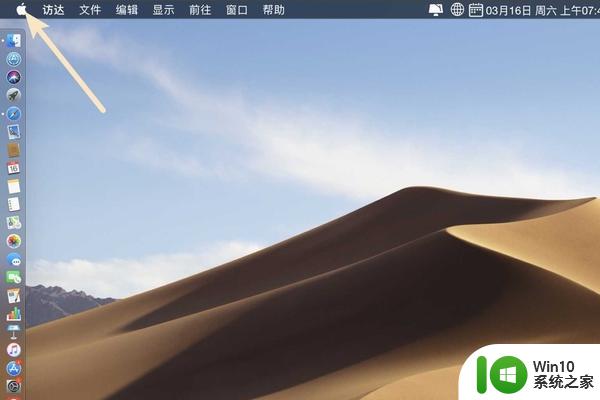
2、点击以答后会出现下拉菜单,接着我们点击apple上的设置。
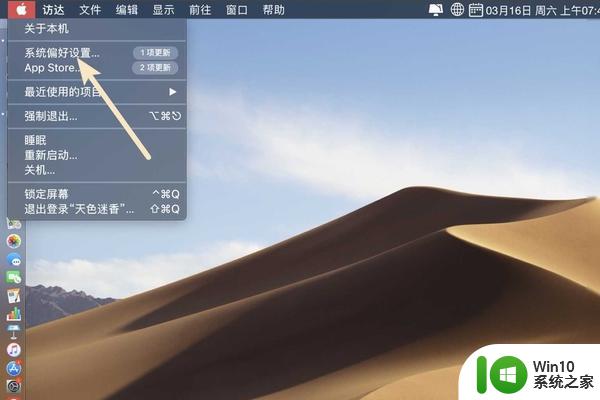
3、进入页面以后,我们接着再点击【软件更新】。
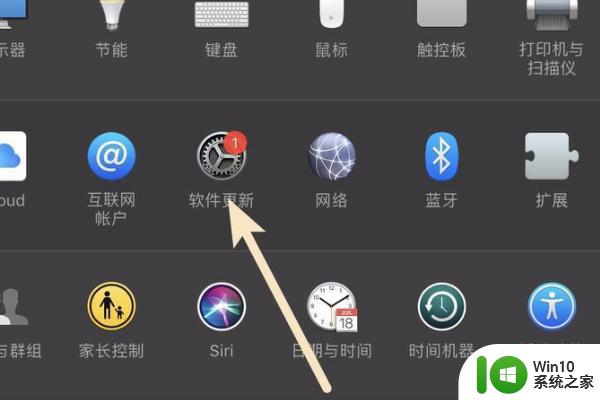
4、如果系统有更新的请求,点击更新。这样系统就可以升级了。
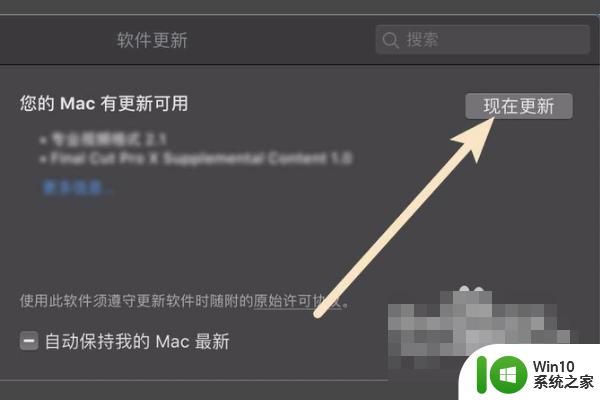
关于苹果电脑系统怎么升级就为大家分享到这里啦,有需要的网友可以按照上面的步骤来操作哦。
苹果电脑升级最新版本的教程 苹果电脑系统怎么升级相关教程
- 苹果电脑怎么更新系统升级 如何升级苹果电脑系统
- macbook内存可以扩充吗 苹果笔记本电脑内存升级方法
- 电脑怎么系统升级版本 电脑操作系统如何进行版本升级
- 电脑系统如何升级版本 台式电脑系统如何升级版本
- 苹果笔记本电脑分区教程 苹果电脑如何进行磁盘分区
- 电脑怎么更新系统版本 电脑升级教程
- 苹果电脑切换操作系统的方法 苹果电脑系统怎么切换
- 苹果电脑怎么换成苹果系统 苹果电脑如何从Windows切换到苹果系统
- 苹果电脑怎么弄两个系统 如何给苹果电脑装双系统
- 电脑系统升级教程 如何提高电脑版本
- 电脑系统升级win11的方法 怎么将系统升级为win11
- 苹果双系统怎么删除win系统 删除苹果电脑上的Windows双系统
- U盘装机提示Error 15:File Not Found怎么解决 U盘装机Error 15怎么解决
- 无线网络手机能连上电脑连不上怎么办 无线网络手机连接电脑失败怎么解决
- 酷我音乐电脑版怎么取消边听歌变缓存 酷我音乐电脑版取消边听歌功能步骤
- 设置电脑ip提示出现了一个意外怎么解决 电脑IP设置出现意外怎么办
电脑教程推荐
- 1 w8系统运行程序提示msg:xxxx.exe–无法找到入口的解决方法 w8系统无法找到入口程序解决方法
- 2 雷电模拟器游戏中心打不开一直加载中怎么解决 雷电模拟器游戏中心无法打开怎么办
- 3 如何使用disk genius调整分区大小c盘 Disk Genius如何调整C盘分区大小
- 4 清除xp系统操作记录保护隐私安全的方法 如何清除Windows XP系统中的操作记录以保护隐私安全
- 5 u盘需要提供管理员权限才能复制到文件夹怎么办 u盘复制文件夹需要管理员权限
- 6 华硕P8H61-M PLUS主板bios设置u盘启动的步骤图解 华硕P8H61-M PLUS主板bios设置u盘启动方法步骤图解
- 7 无法打开这个应用请与你的系统管理员联系怎么办 应用打不开怎么处理
- 8 华擎主板设置bios的方法 华擎主板bios设置教程
- 9 笔记本无法正常启动您的电脑oxc0000001修复方法 笔记本电脑启动错误oxc0000001解决方法
- 10 U盘盘符不显示时打开U盘的技巧 U盘插入电脑后没反应怎么办
win10系统推荐
- 1 索尼笔记本ghost win10 64位原版正式版v2023.12
- 2 系统之家ghost win10 64位u盘家庭版v2023.12
- 3 电脑公司ghost win10 64位官方破解版v2023.12
- 4 系统之家windows10 64位原版安装版v2023.12
- 5 深度技术ghost win10 64位极速稳定版v2023.12
- 6 雨林木风ghost win10 64位专业旗舰版v2023.12
- 7 电脑公司ghost win10 32位正式装机版v2023.12
- 8 系统之家ghost win10 64位专业版原版下载v2023.12
- 9 深度技术ghost win10 32位最新旗舰版v2023.11
- 10 深度技术ghost win10 64位官方免激活版v2023.11